Как включить автообновления на PS5
Если вы хотите поддерживать PS5 в идеальном состоянии, вам необходимо убедиться, что на нем установлена последняя версия прошивки. Точно так же всегда убедитесь, что вы играете в последнюю версию игры, поскольку она будет включать важные исправления безопасности.
Но что, если вы забудете обновить PS5 и игры вручную? К счастью, вы можете включить автоматические обновления, которые позволят вашей консоли запоминать данные за вас.
Что такое автообновления для PlayStation 5?
Функция автоматического обновления PS5 не требует пояснений. Когда-то вам приходилось обновлять свое устройство и игры вручную, перемещаясь по меню и выбирая несколько параметров для запуска обновления.
Вы все еще можете следовать этому ручному методу. Но вместо того, чтобы постоянно проверять наличие новых обновлений игры или сравнивать версию прошивки с последней, гораздо проще заставить PS5 выполнять легкую работу.
Итак, когда наступит срок обновления, ваша консоль загрузит его автоматически. Вот как включить эту функцию.
Как включить автообновления на PS5
Прежде чем автоматические обновления заработают, необходимо выполнить несколько шагов в настройках PS5.
1. Подключите PS5 к Интернету.
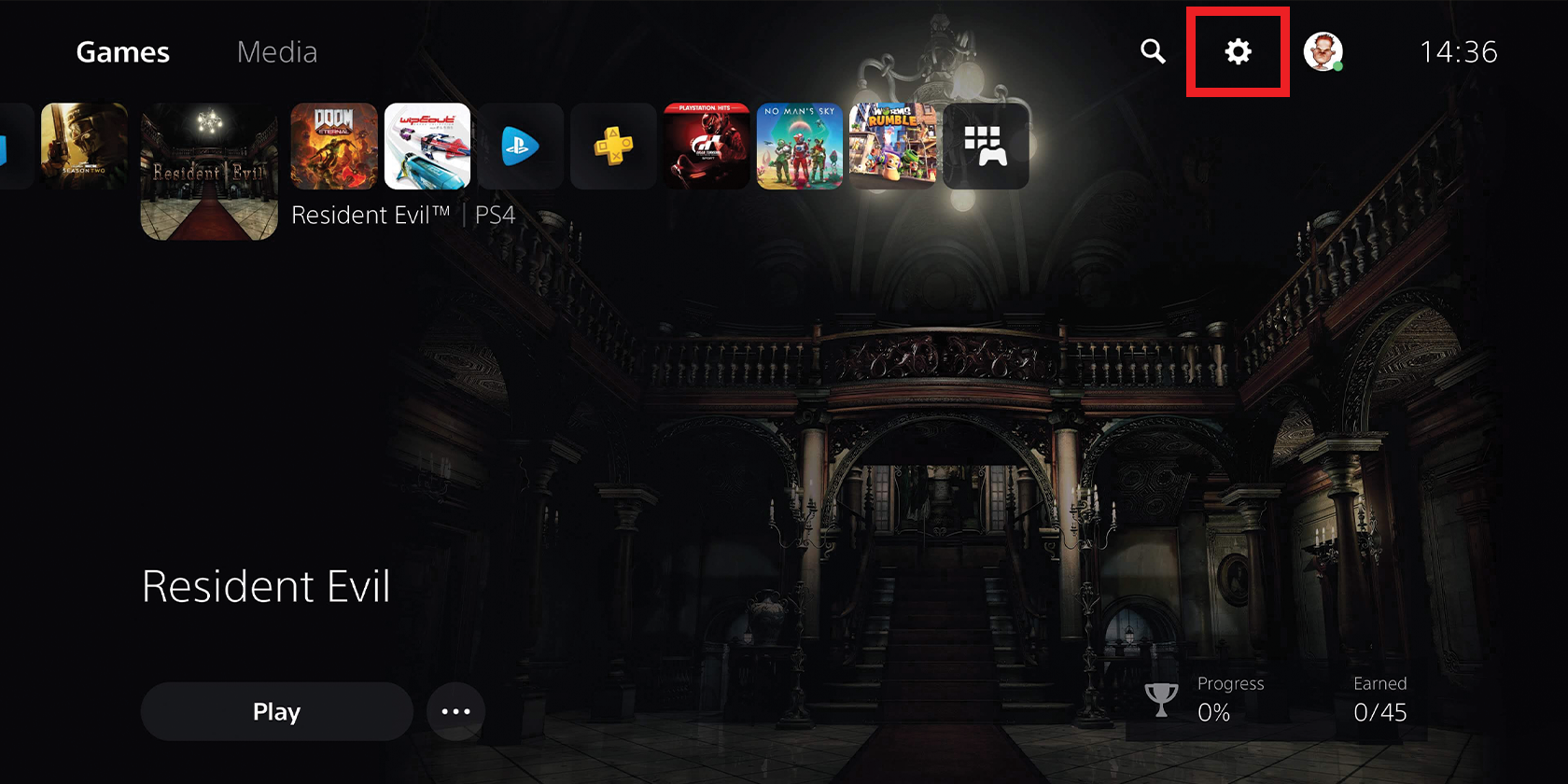
Сначала подключите консоль PlayStation 5 к Интернету, если вы еще этого не сделали. Вы делаете это, перейдя в « Настройки» в правом верхнем углу экрана, рядом с изображением вашего профиля.
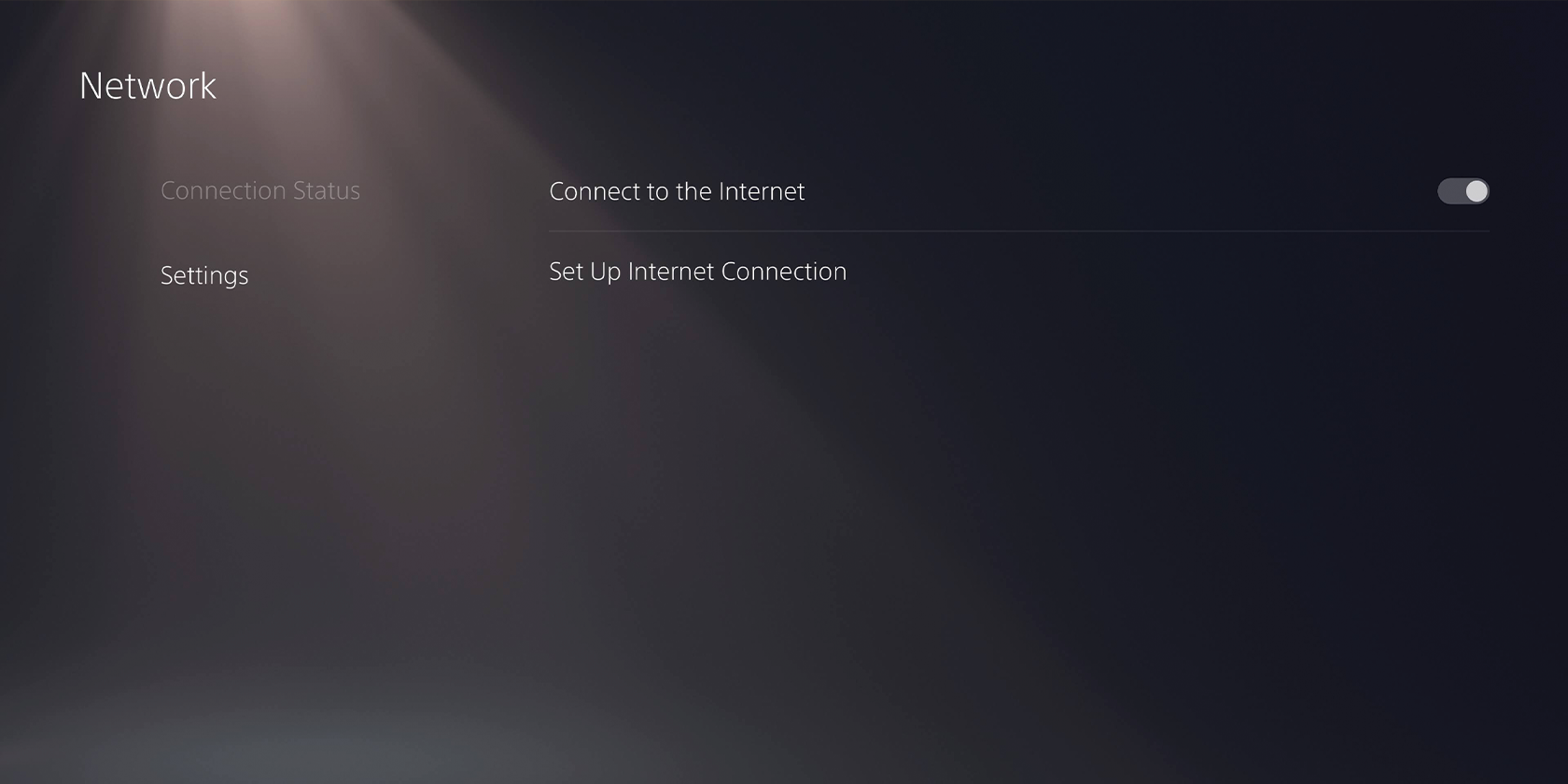
Отсюда выберите Сеть> Настройки> Настроить подключение к Интернету . Здесь вы выбираете « Подключиться к Интернету» и настраиваете проводное / беспроводное соединение или « Настроить подключение к Интернету» и используете расширенные параметры.
2. Включите постоянное подключение к Интернету на PS5.
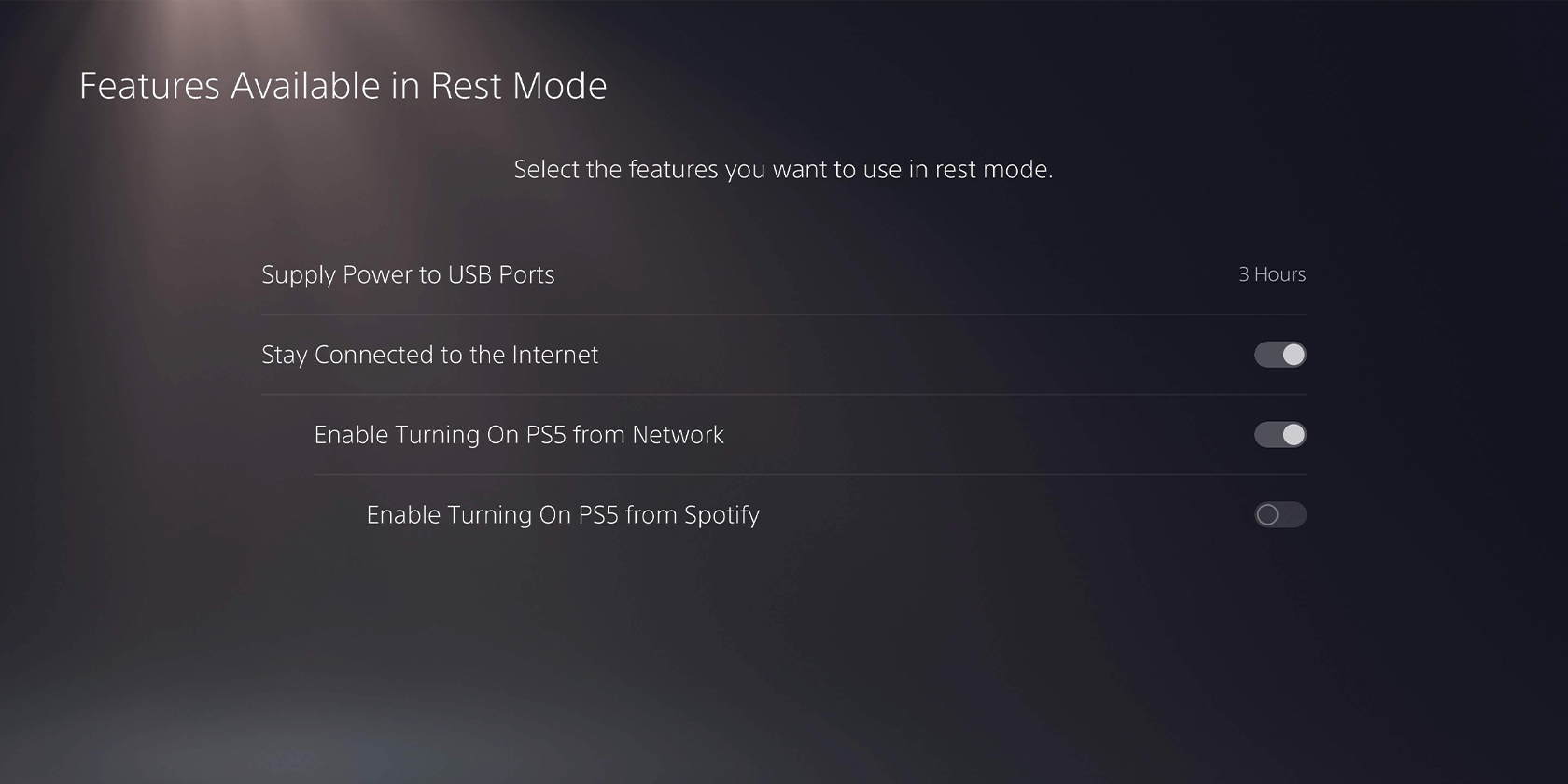
Теперь, когда вы подключили PS5 к Интернету, вернитесь в меню настроек . Отсюда перейдите в Система> Энергосбережение> Функции, доступные в режиме покоя . Включите опцию Оставайтесь на связи с Интернетом .
Это означает, что ваша PS5 всегда будет подключена к сети. Даже когда он находится в режиме покоя.
3. Включите автоматическую установку обновлений PS5.
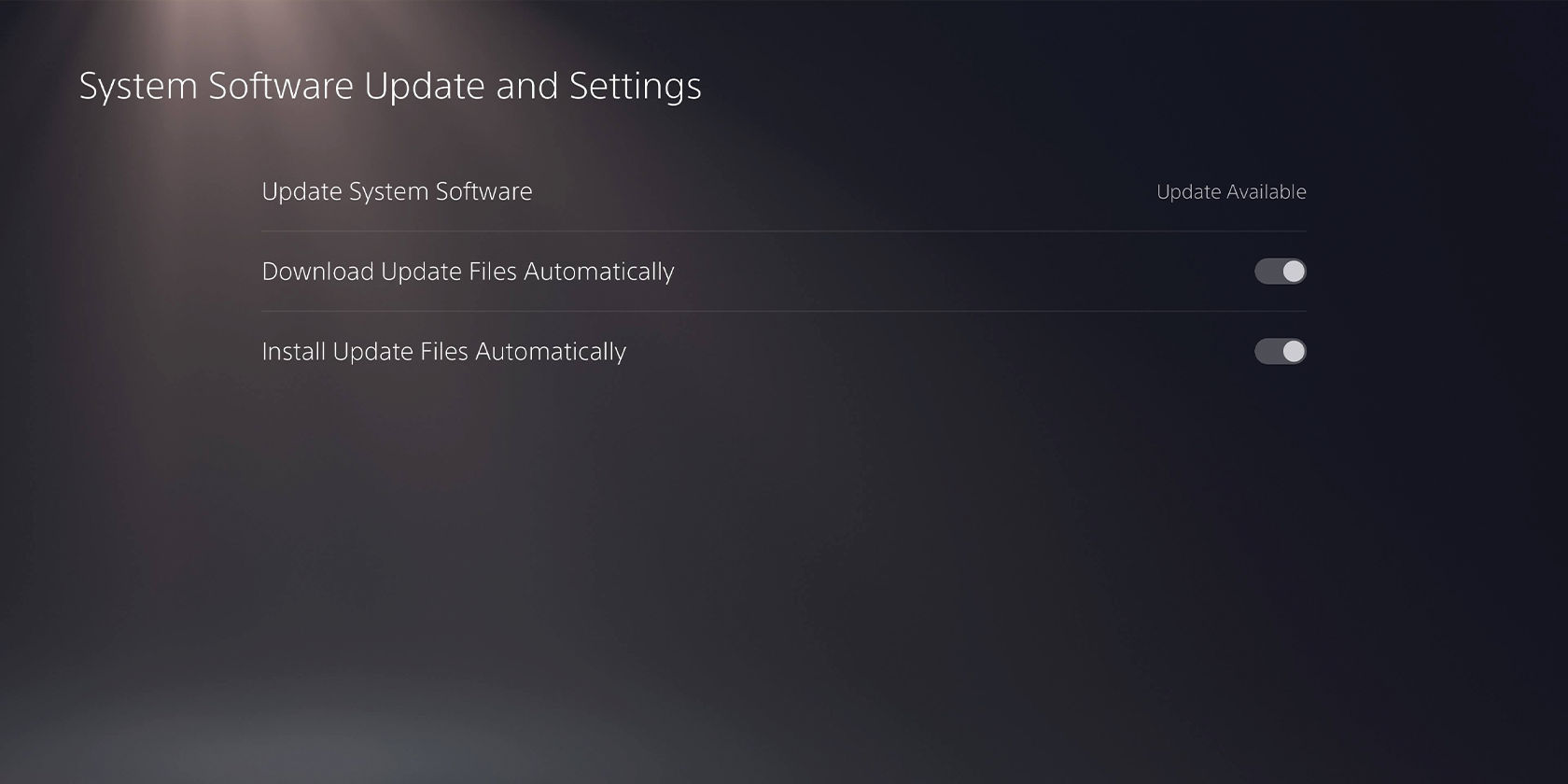
Теперь, когда подключение к Интернету всегда включено, вам не нужно беспокоиться, если обновление приходит, пока вы спите или на работе. Однако, чтобы не зависать при включении PS5, вам также необходимо разрешить консоли устанавливать файлы самостоятельно.
Для этого перейдите в « Настройки»> «Система»> «Системное программное обеспечение»> «Обновление и настройки системного программного обеспечения» и выберите « Автоматически устанавливать файлы обновлений» .
Включить автоматическое обновление PS5
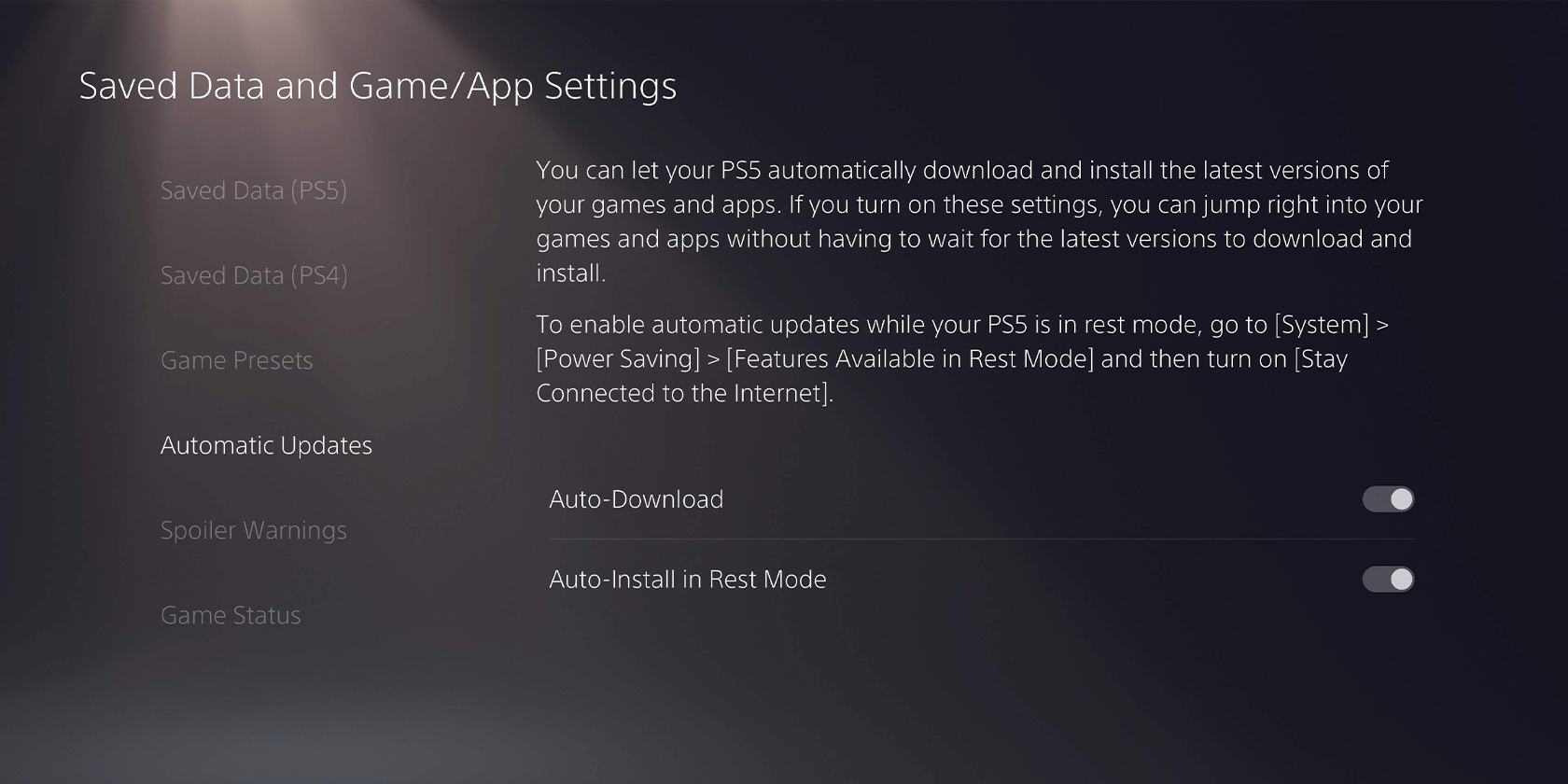
Теперь, когда ваша консоль настроена на автоматические обновления, остается только включить сами обновления. Для этого просто перейдите в « Настройки»> «Сохраненные данные» и «Настройки игры / приложения»> «Автоматические обновления» .
Отсюда выберите Автозагрузку и / или Автоустановку . Это гарантирует, что даже если ваша консоль находится в режиме покоя, она все равно будет получать обновления и применять их.
Теперь ваша PS5 будет обновляться автоматически!
Включив эти параметры, вы можете расслабиться, зная, что ваша консоль PS5 позаботится о загрузке и установке обновлений от вашего имени. У вас будет достаточно времени, чтобы насладиться всеми другими функциями, которые может предложить консоль.